在当今数字化办公环境中,将图片中的文字转换为可编辑的Word文档是一项常见且实用的技能,无论是处理扫描件、照片中的文字还是网络截图,掌握这一转换方法都能极大地提高工作效率,下面将详细介绍几种由图片转Word的有效方法,包括使用OCR软件、在线转换工具以及手机应用等,并附上相关步骤和注意事项。
方法一:使用专业OCR软件
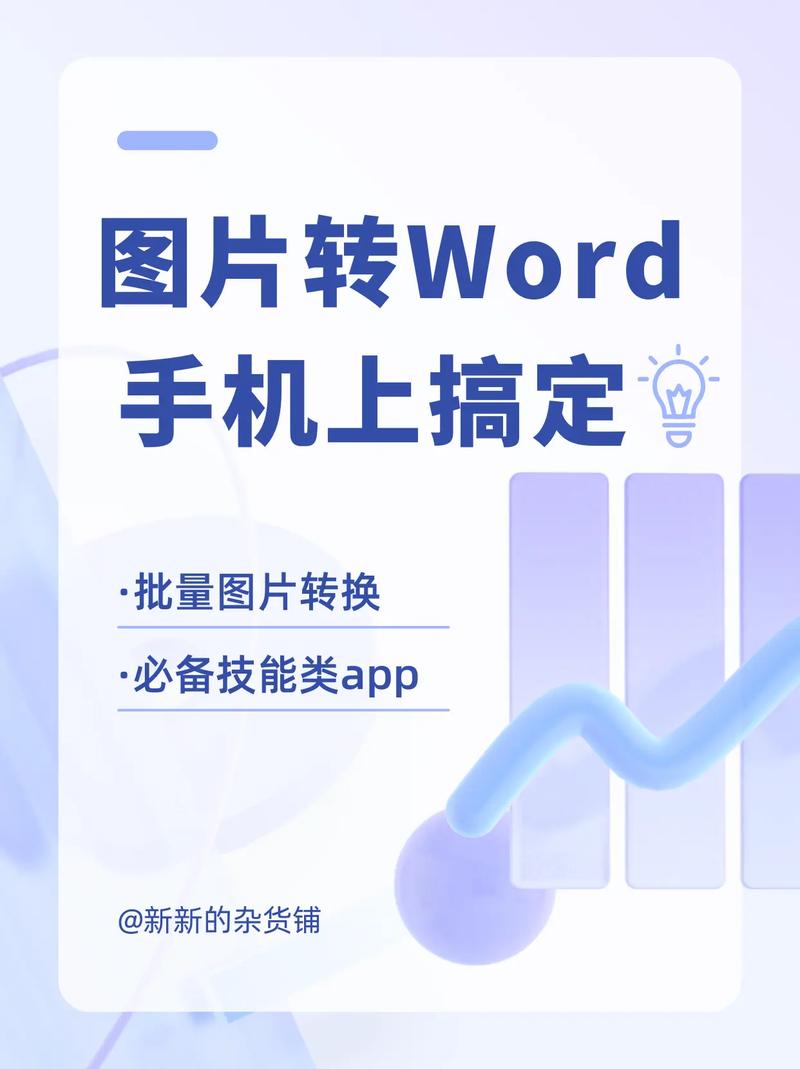
Infty Read PDF
步骤:
1、下载并安装Infty Read PDF软件。
2、打开软件,选择“从图像读取”选项。
3、导入需要转换的图片文件。
4、软件会自动识别图片中的文字,并将其转换为可编辑的文本。
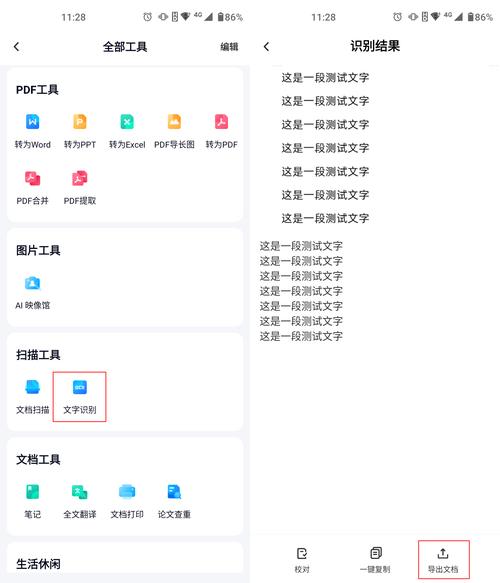
5、用户可以对识别结果进行校对和修改,然后保存为Word文档。
注意事项:
确保图片清晰度高,以便软件准确识别文字。
对于复杂布局或特殊字体的图片,可能需要手动调整识别区域。
ABBYY FineReader PDF
步骤:
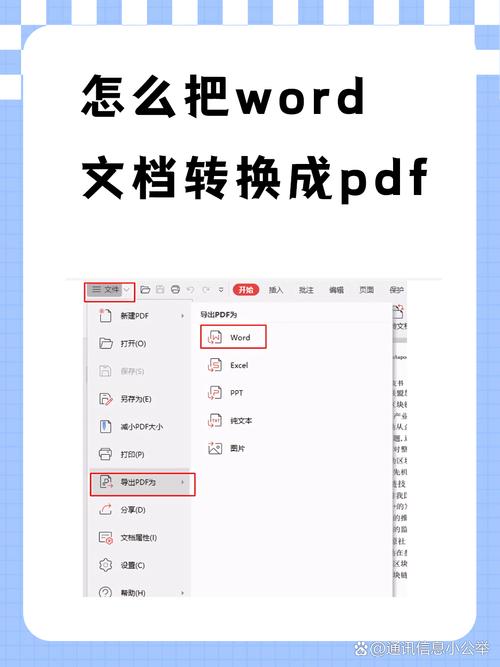
1、下载并安装ABBYY FineReader PDF软件。
2、打开软件,选择“创建PDF”或“从图像创建PDF”选项。
3、导入图片文件,软件会自动进行文字识别。
4、识别完成后,可以进一步编辑和格式化文本。
5、将文档保存为Word格式。
注意事项:
该软件提供多种语言选项,适用于不同语言的图片文字识别。
高级版本可能提供更多功能,如批量处理和自动校正。
方法二:利用在线转换工具
在线OCR服务
市面上有许多在线OCR服务,如Smallpdf、Online OCR等,它们通常提供免费或付费的图片转Word服务。
步骤:
1、访问在线OCR服务的官方网站。
2、上传需要转换的图片文件。
3、选择输出格式为Word(通常是.docx)。
4、点击“开始转换”或类似按钮,等待转换完成。
5、下载转换后的Word文档。
注意事项:
确保网络安全,避免上传敏感信息。
注意文件大小限制,部分服务可能对免费用户有文件大小限制。
转换质量可能因服务而异,需根据实际需求选择合适的服务。
方法三:使用手机应用
手机扫描王
许多智能手机应用都提供了图片转Word的功能,如“手机扫描王”。
步骤:
1、在手机应用商店搜索并下载“手机扫描王”应用。
2、打开应用,使用相机拍摄需要转换的图片。
3、应用会自动识别图片中的文字,并生成可编辑的文本。
4、用户可以对文本进行编辑和调整,然后保存为Word文档或通过电子邮件发送。
注意事项:
确保手机摄像头清晰,以获得高质量的图片。
部分应用可能需要订阅或付费才能解锁更多功能。
方法四:手动输入与复制粘贴
对于少量文字或简单图片,手动输入或使用复制粘贴功能也是一种可行的方法。
步骤:
1、打开图片查看器或编辑器,放大图片以便更清晰地查看文字。
2、使用键盘手动输入图片中的文字到Word文档中。
3、或者,如果图片中的文字可以被选中(如屏幕截图中的文本),则可以直接复制粘贴到Word中。
注意事项:
这种方法适用于文字量较少的情况。
手动输入时需注意准确性,避免拼写错误。
FAQs
Q1: 如果图片中的文字是手写的,转换效果会好吗?
A1: 手写文字的转换效果通常不如打印文字好,因为大多数OCR软件主要针对印刷体进行优化,不过,一些高级OCR软件或服务可能提供手写文字识别功能,但准确率可能相对较低,且可能需要额外的校准和编辑工作。
Q2: 转换后的Word文档是否需要进一步编辑?
A2: 是的,由于OCR技术并非完美无缺,转换后的Word文档中可能存在一些识别错误或格式问题,建议在转换后仔细检查并编辑文档,以确保内容的准确性和格式的一致性。
以上就是关于“怎么由图片转word”的问题,朋友们可以点击主页了解更多内容,希望可以够帮助大家!
内容摘自:https://news.huochengrm.cn/zcjh/20559.html
